1、在菜单栏上点击【文件】选项。

2、在弹出的菜单列表中点选【打开】选项。

3、使用快捷键Ctrl+J对背景图层进行复制,得到图层1图层。

4、在【图层面板】上点击【添加矢量蒙版】按钮,给图层1图层添加一个新蒙版。

5、在【图层面板】上将【背景图层】进行隐藏。

6、在【工具面板】上点选【画笔工具】选项。
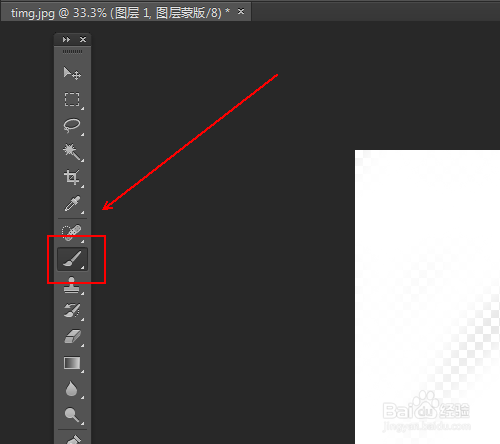
7、在工具面板上将【前景色】设置为黑色。
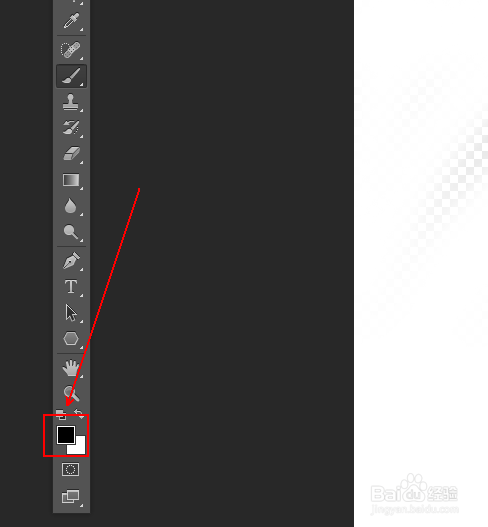
8、在【画笔工具】上方的工具栏上点选【柔边圆】,画笔大小使用alt+鼠标右键进行快速调节。

9、使用画笔在画笔上对多余部分进行涂抹即可。如果不小心涂到了人物部分,可以将前景色设置为白色,然后对欧戛铆瘀涂错部位进行涂抹即可恢复。

